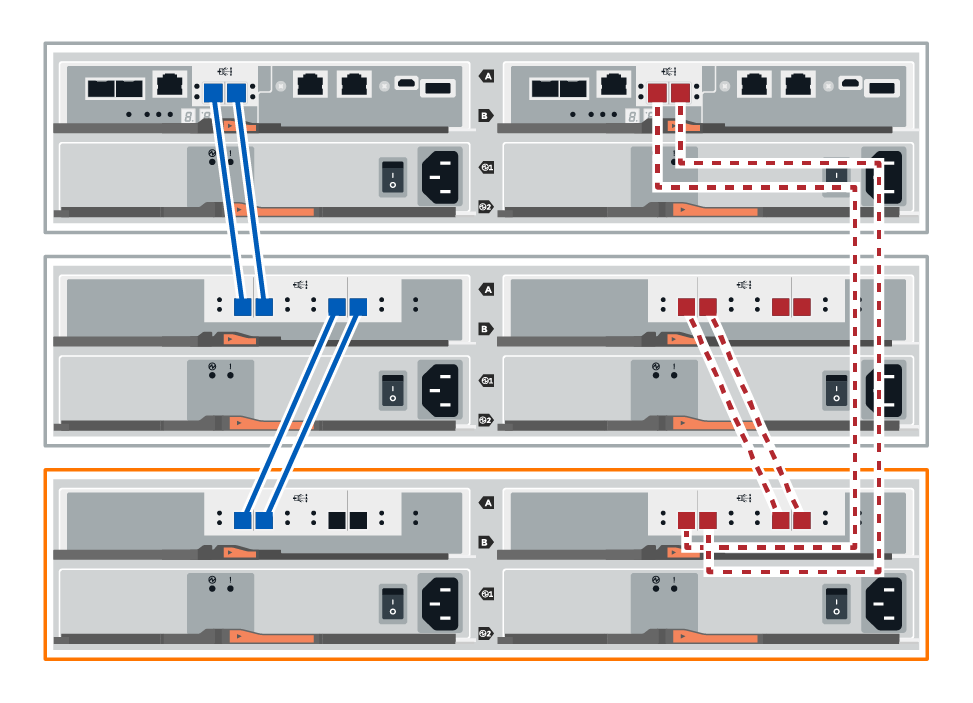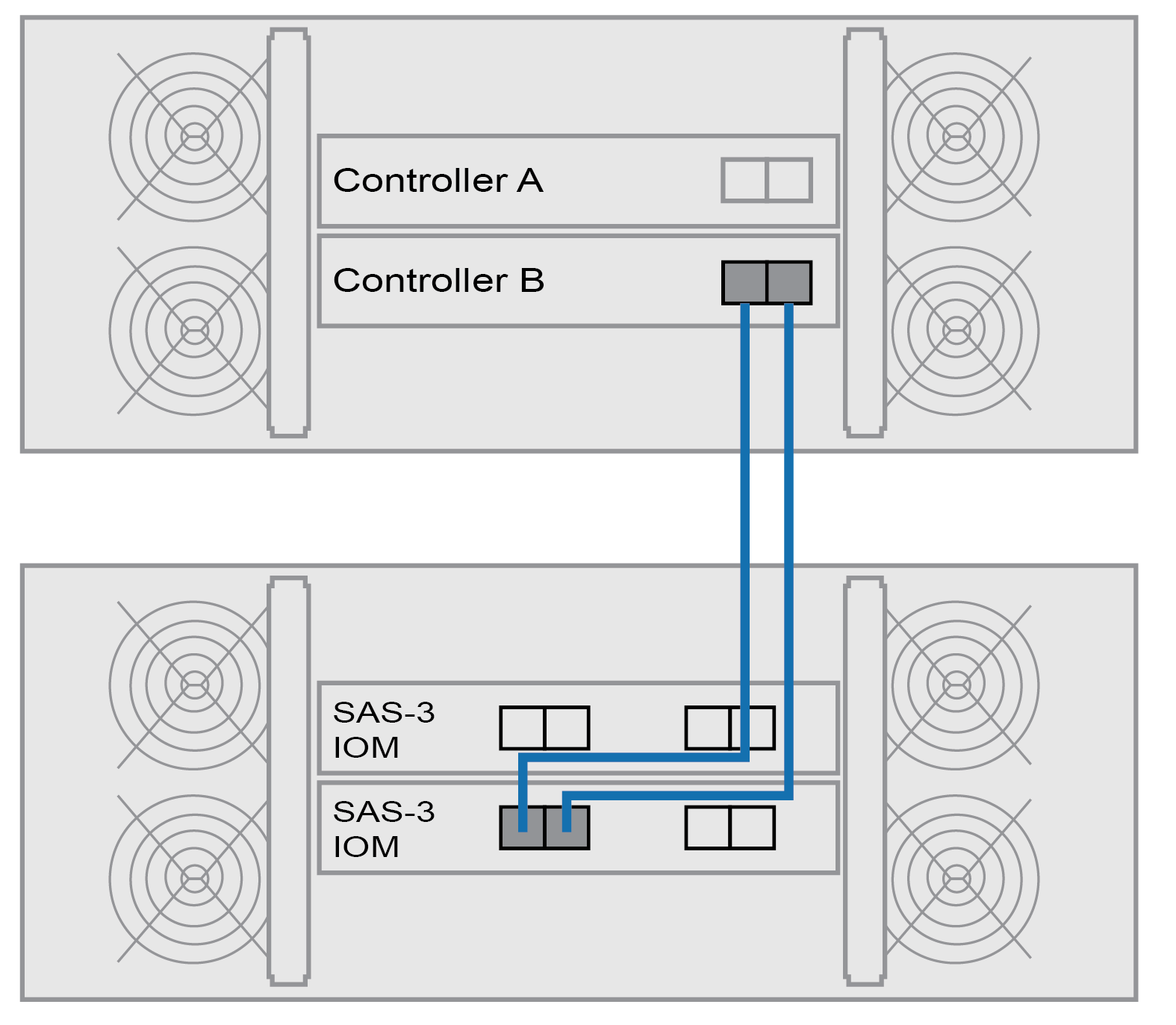连接驱动器存储架
可将驱动器存储架连接到控制器 A,确认 IOM 状态,然后将驱动器存储架连接到控制器 B。
- 将驱动器存储架连接到控制器 A。下图显示一个额外驱动器存储架与控制器 A 之间的示例连接。要查找您的型号上的端口,请参阅 Lenovo Press。图 1. 单堆栈图(2U 型号)
 图 2. 单堆栈图(4U 型号)
图 2. 单堆栈图(4U 型号)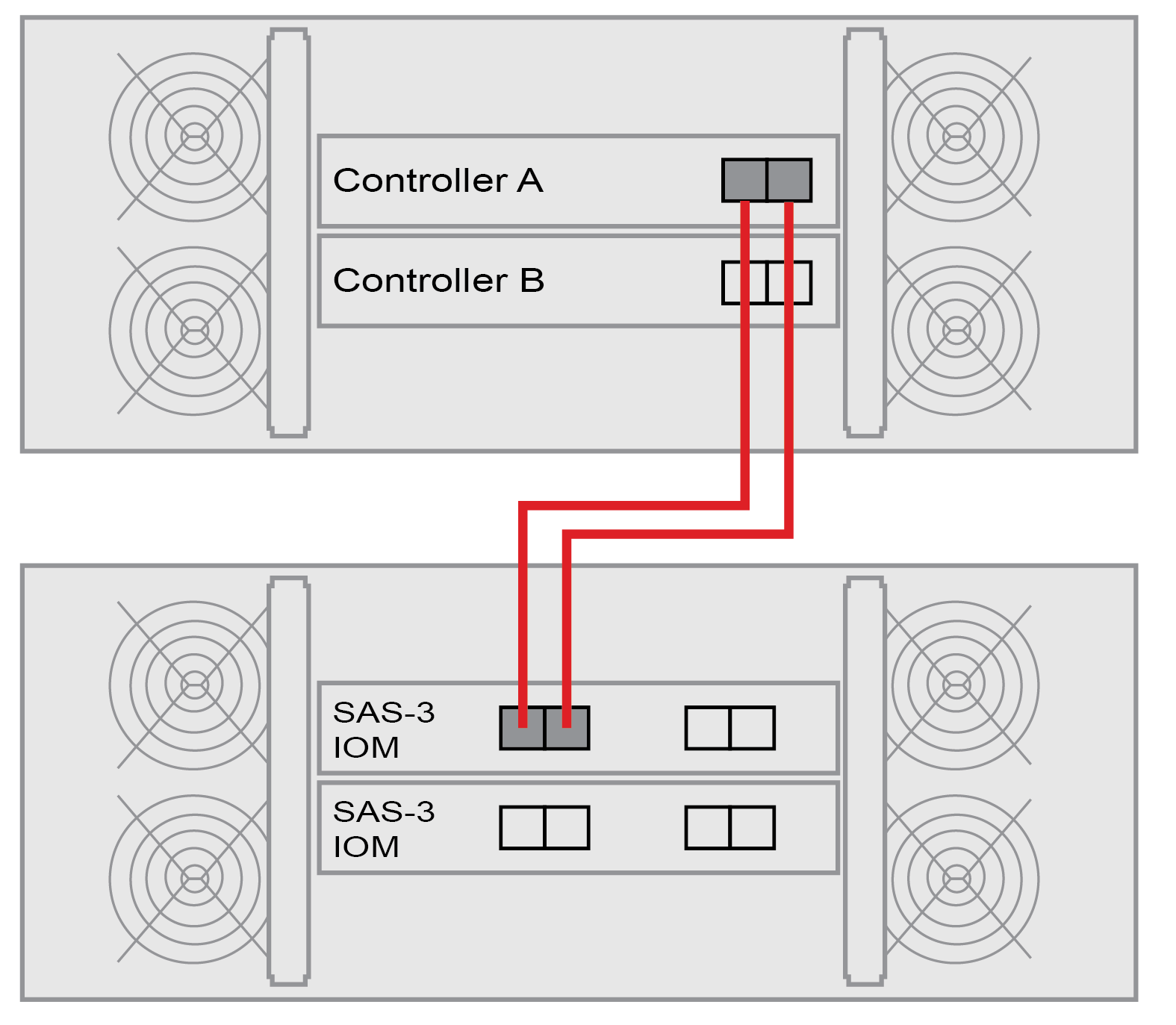
- 在 ThinkSystem System Manager 中,单击硬件。注在过程中的此时,控制器存储架只有一个活动路径。
- 必要时向下滚动,以便查看新存储系统中的所有驱动器存储架。如果不显示新驱动器存储架,请解决连接问题。
- 选择新驱动器存储架的 ESM/IOM 图标。

随后将显示存储架组件设置对话框。
- 在存储架组件设置对话框中选择 ESM/IOM 选项卡。
- 选择显示更多选项,然后验证是否满足条件:
- 列出了 IOM/ESM A。
- SAS-3 驱动器存储架的当前数据速率为 12 Gbps。
- 卡通信正常。
- 断开控制器 B 上的所有扩展线缆。
- 将驱动器存储架连接到控制器 B。
- 如果尚未选择存储架组件设置对话框中的 ESM/IOM 选项卡,请选择,然后选择显示更多选项。验证“卡通信”是否为是。注“最佳”状态指示已解决了新驱动器存储架的冗余丢失错误,存储系统现在处于稳定状态。
转至完成热添加。
提供反馈